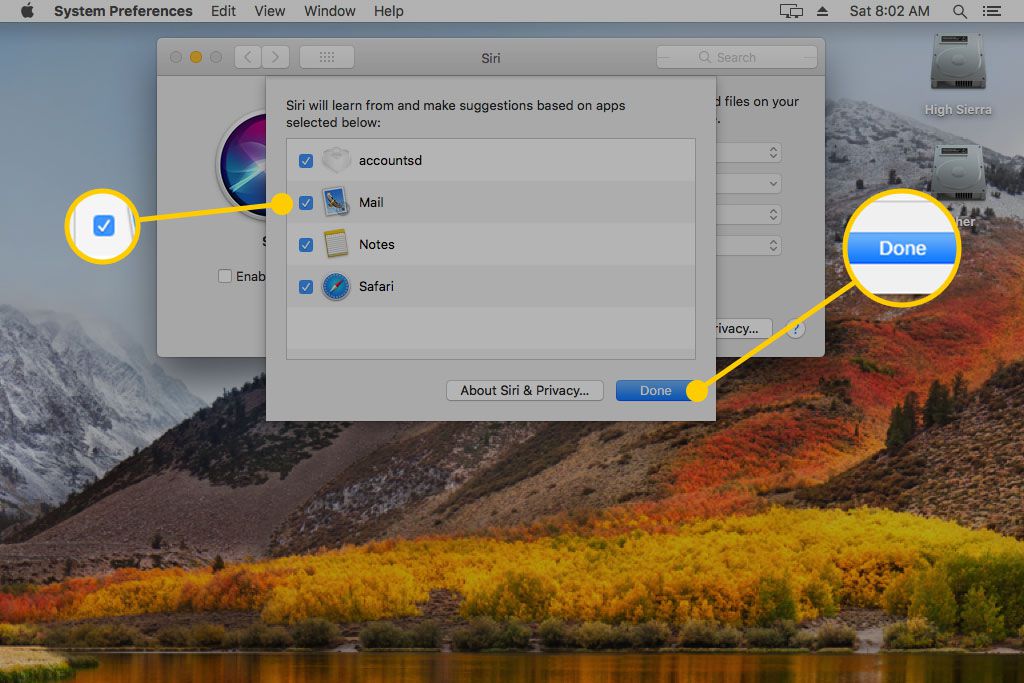Siri può essere un utile assistente virtuale quando ne hai bisogno, ma se i suoi suggerimenti iniziano a infastidirti, interrompi completamente i suggerimenti. In alternativa, puoi limitare i suggerimenti delle app Siri ad aree specifiche come la barra di ricerca o la schermata di blocco con alcune modifiche.
Queste istruzioni si applicano ai dispositivi con iOS 12 o versioni successive.
Come funzionano i suggerimenti di Siri?
La funzione Apple Siri Suggestion consente a Siri di consigliare contenuti da app specifiche quando esegui una ricerca sul tuo dispositivo, arrivi in una posizione distinta o tenti di avviare app in determinati momenti della giornata. Ciò si ottiene analizzando attentamente come si utilizza il dispositivo e quindi fornendo suggerimenti appropriati.
Sebbene tutte le analisi vengano eseguite localmente sul tuo dispositivo e quindi consenta una maggiore privacy, potresti trovare la funzione fastidiosa e scegliere di disattivarla o personalizzarla in base alla tua esperienza.
20 modi in cui Siri può aiutarti a essere più produttivo
Come disattivare i suggerimenti di Siri su iOS
Se non sei interessato a ricevere suggerimenti dal tuo assistente virtuale, apri l'app Impostazioni per disattivare la funzione di suggerimento.
-
Aprire il Impostazioni app dalla schermata iniziale.
-
Seleziona Siri e ricerca.
-
Scorri fino a Siri Suggerimenti sezione e utilizza i pulsanti di attivazione / disattivazione per selezionare dove devono essere visualizzati i suggerimenti: Suggerimenti nella ricerca, Suggerimenti in Look Up e Suggerimenti sulla schermata di blocco.
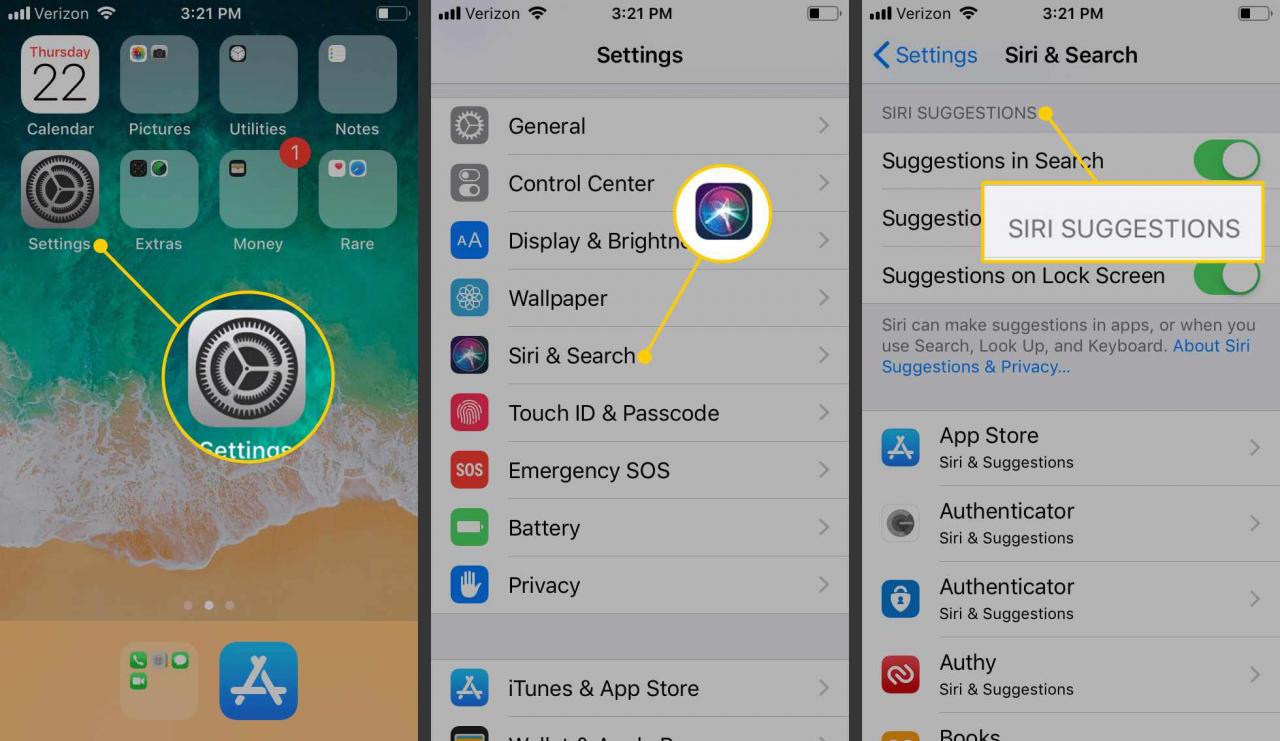
-
Tocca tutti e tre i pulsanti verdi per disattivare completamente la funzione Suggerimento Siri.
A seconda della versione di iOS, tutte e tre le opzioni potrebbero non essere disponibili.
Non usi Siri? Ecco come spegnerlo
Come rimuovere i suggerimenti delle app Siri su iOS
Se trovi utili i suggerimenti di Siri, ma preferiresti che Siri non consigli un'app specifica, scegli individualmente le app da rimuovere dall'elenco dei possibili suggerimenti.
-
apri Impostazioni.
-
Rubinetto Siri e ricerca.
-
Scorri verso il basso e scegli qualsiasi app che desideri rimuovere dai suggerimenti di Siri.
-
Clicca il Ricerca, suggerimenti e scorciatoie interruttore a levetta per spegnerlo e renderlo bianco. Se non vedi questa opzione, usa l'interruttore accanto a Siri e suggerimenti.
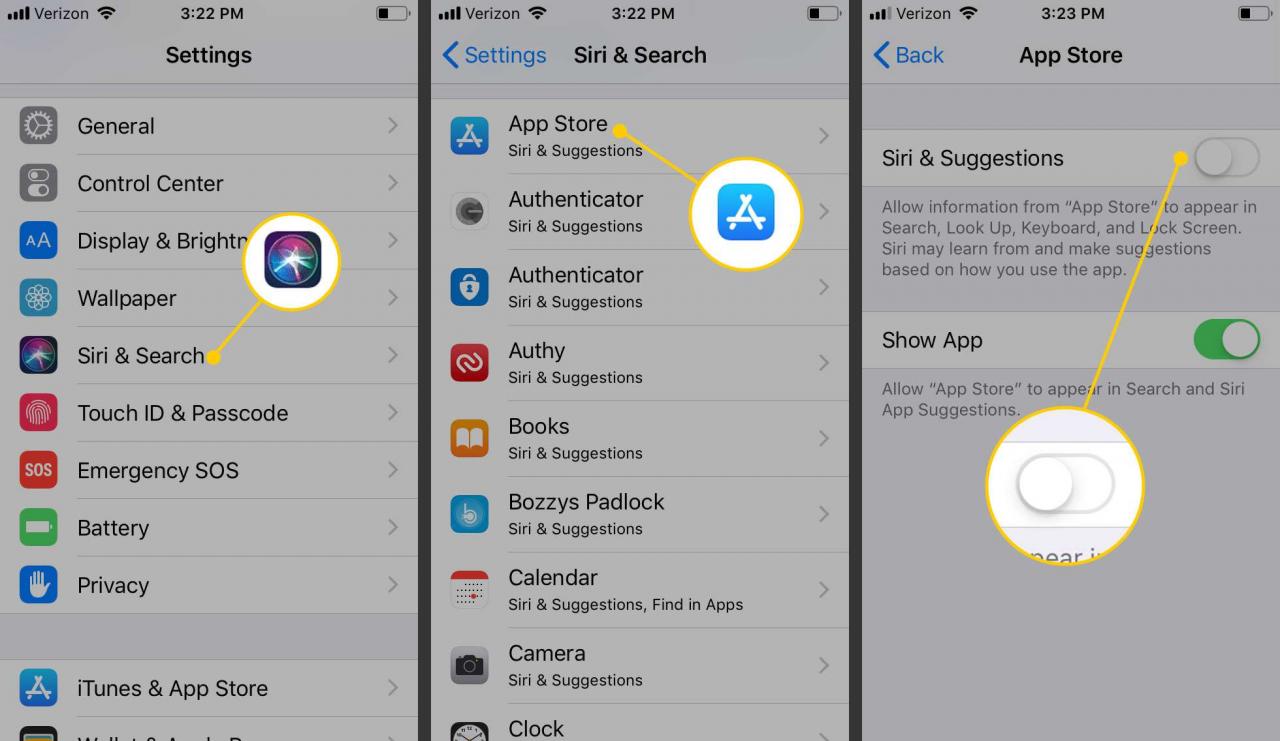
Come disattivare il widget dei suggerimenti di Siri
Un ultimo punto in cui potresti scoprire Siri che tenta di fornire consigli è nella schermata della vista Oggi. Segui questi passaggi per accedere alla vista Oggi e nascondere il widget Suggerimenti Siri:
-
Dalla schermata iniziale, scorri verso destra finché non viene visualizzato il file Oggi View—Un elenco di widget personalizzabili.
-
Scorri fino in fondo e tocca Modifica.
-
Tocca il pulsante rosso meno accanto a Suggerimenti per le app Siri, Quindi scegliere Rimuovere.
Se c'è un pulsante più verde accanto all'opzione, i suggerimenti di Siri sono disabilitati.
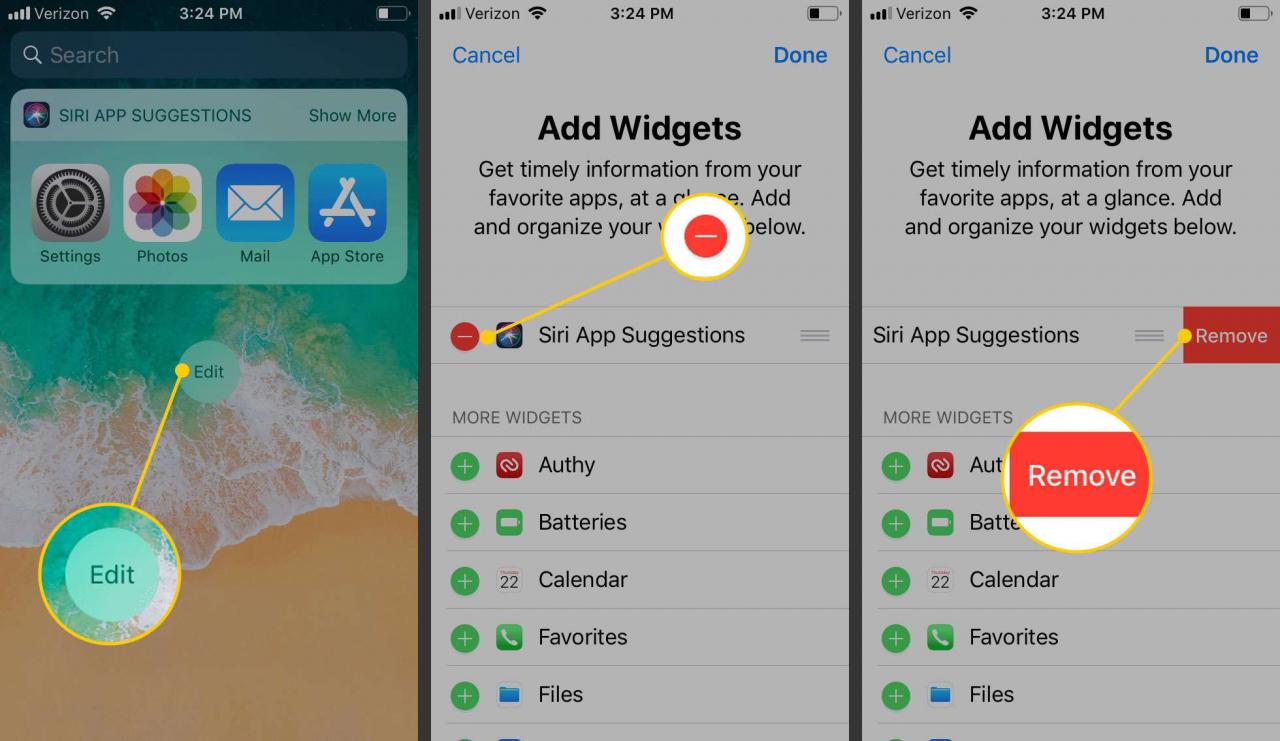
-
Rubinetto ✔. in alto per salvare le modifiche.
Come rimuovere i suggerimenti di app Siri su Mac
Come con iOS, disattivare i suggerimenti di Siri in macOS è abbastanza semplice:
-
Dal menu Apple, scegli Preferenze di sistema.
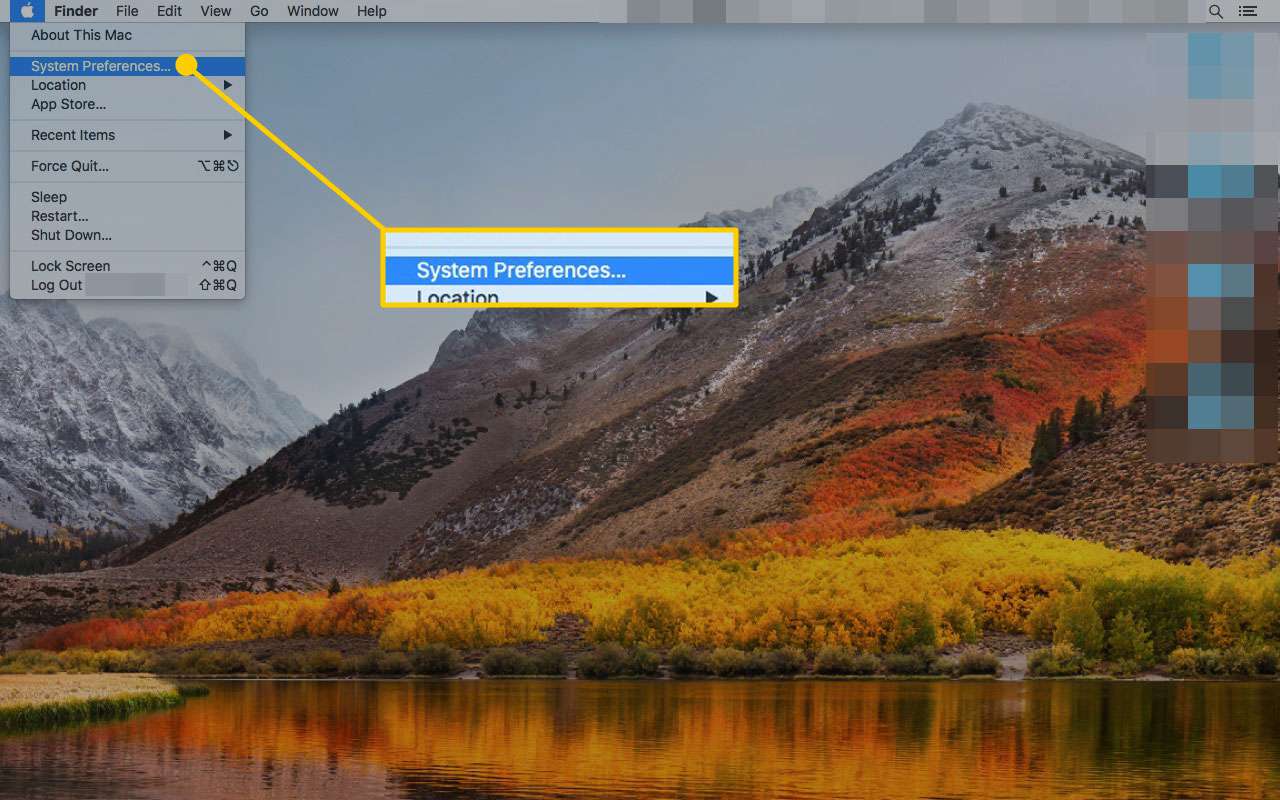
-
Seleziona Siri dalla lista.
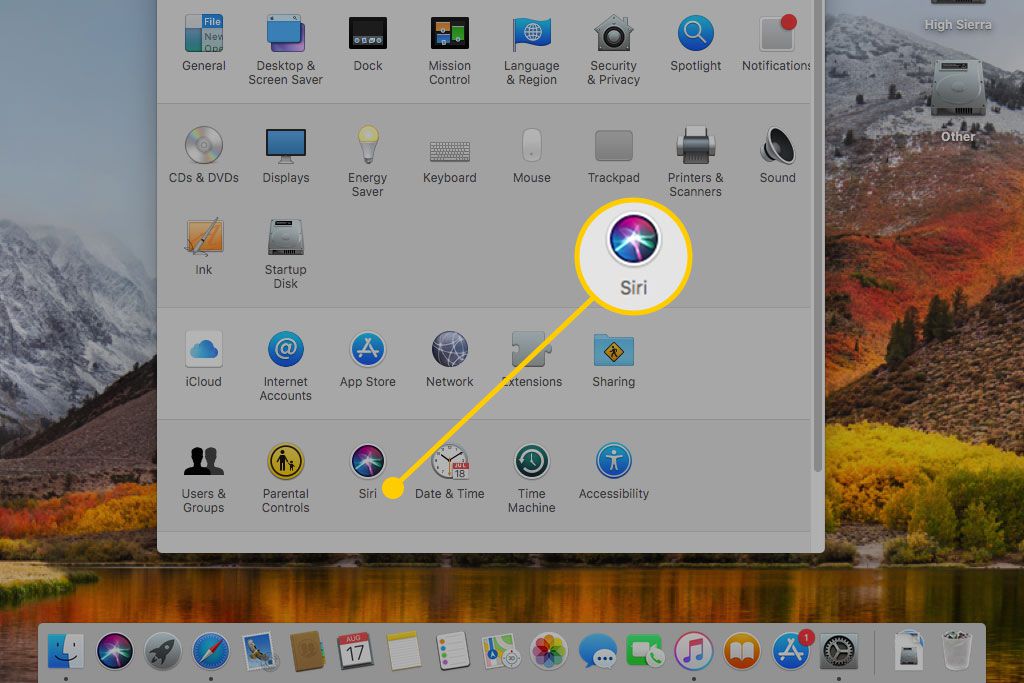
-
scegliere Suggerimenti e privacy di Siri or Informazioni su Siria e privacy.
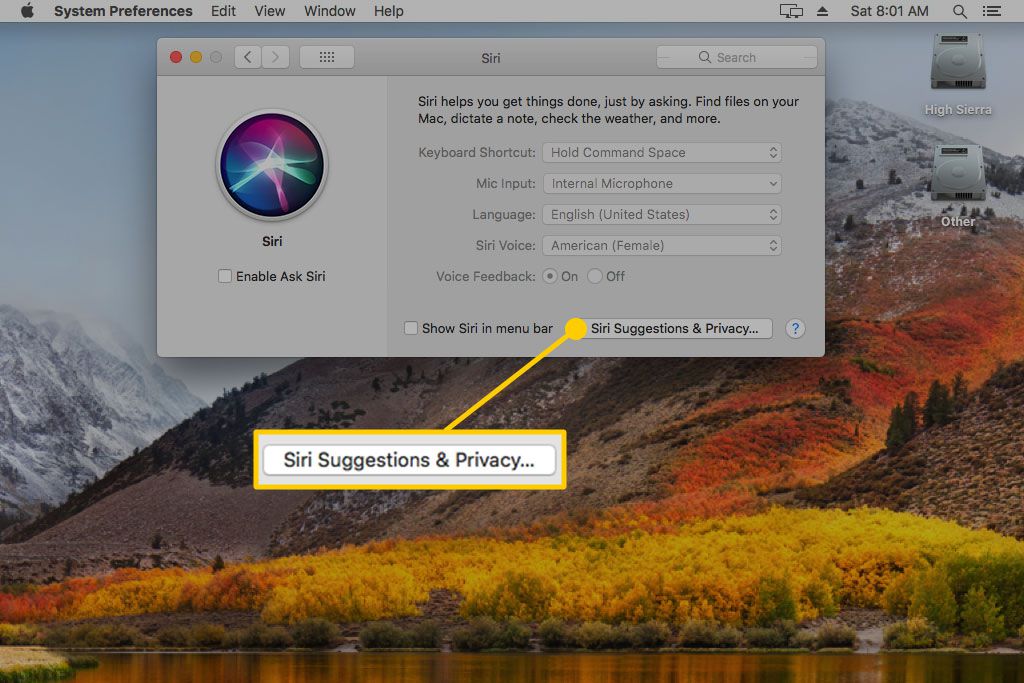
-
Scegli le app da cui Siri può imparare per dare suggerimenti, quindi seleziona ✔. una volta terminato.